AutoCAD2007 安装错误1935的简单解决办法?
来源:网络收集 点击: 时间:2024-04-24首先鼠标右键点击电脑桌面上的“计算机”,游戏系统显示的是“我的电脑”,如图所示。
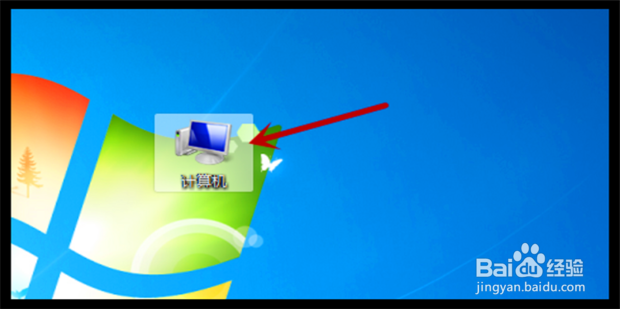 2/8
2/8之后在弹来出的选项中点击“管理”选项,如图所示。
 3/8
3/8之后打开“计算机管理”窗口,在左边的选项中点击“服务和应用程序”,如图所示。
 4/8
4/8之后即可看到“服务”选项,点击进入,如图所示。
 5/8
5/8在右边找到“Windows Modules Installer”服务,就是安装autoCAD2007需要的服务程序,可以看到这个服务处于关闭状态,需要开启后,才能安装autocad2007。如果处于开启状态,先关闭在重新启用即可。双击“Windows Modules Installer”服务程序,如图所示。
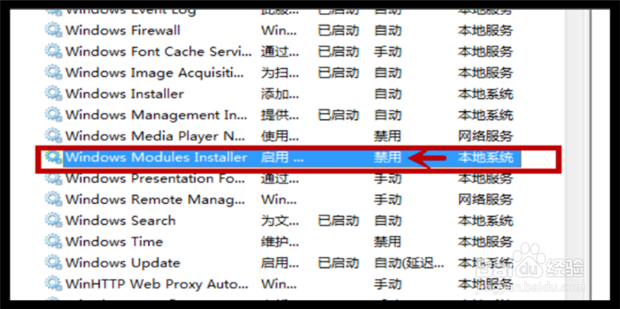 6/8
6/8在打开的窗口中,点击上方的“常规”选项,在下面点击“启动类型”后面的下拉箭头,如图所示。
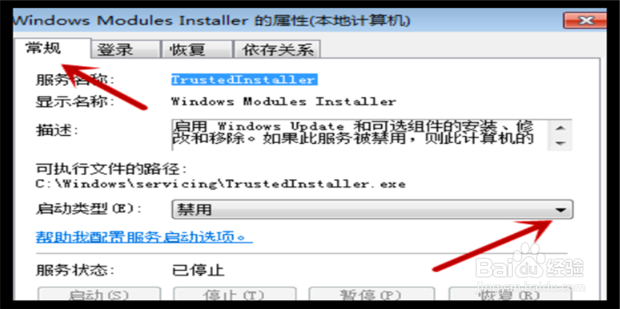 7/8
7/8在弹出来的选项中点击“自动”就是开启的意思,在下方点击“确定”,即可启动“Windows Modules Installer”服务,如图所示。
 8/8
8/8最后可以看到“Windows Modules Installer”已经处于开启状态,重新启动电脑,再次安装autocad2007,这个时候即可正常安装,如图所示。
 总结1/1
总结1/11.首先鼠标右键点击电脑桌面上的“计算机”游戏系统显示的是“我的电脑”。
2.在弹来出的选项中点击“管理”选项。
3.打开“计算机管理”窗口,在左边的选项中点击“服务和应用程序”。
4.看到“服务”选项,点击进入。
5.找到“Windows Modules Installer”服务。
6.点击上方的“常规”选项,在下面点击“启动类型”后面的下拉箭头。
7.弹出来的选项中点击“自动”就是开启的意思,在下方点击“确定”,即可启动“Windows Modules Installer”服务。
8.最后可以看到“Windows Modules Installer”已经处于开启状态,重新启动电脑,再次安装autocad2007,这个时候即可正常安装。
注意事项如果处于开启状态,先关闭在重新启用即可。双击“Windows Modules Installer”服务程序。
版权声明:
1、本文系转载,版权归原作者所有,旨在传递信息,不代表看本站的观点和立场。
2、本站仅提供信息发布平台,不承担相关法律责任。
3、若侵犯您的版权或隐私,请联系本站管理员删除。
4、文章链接:http://www.1haoku.cn/art_586082.html
 订阅
订阅